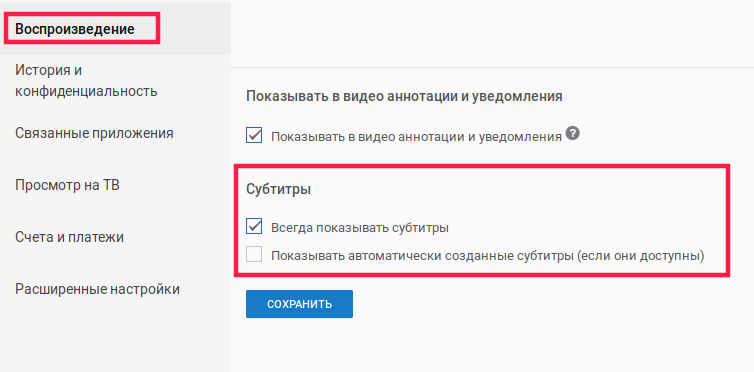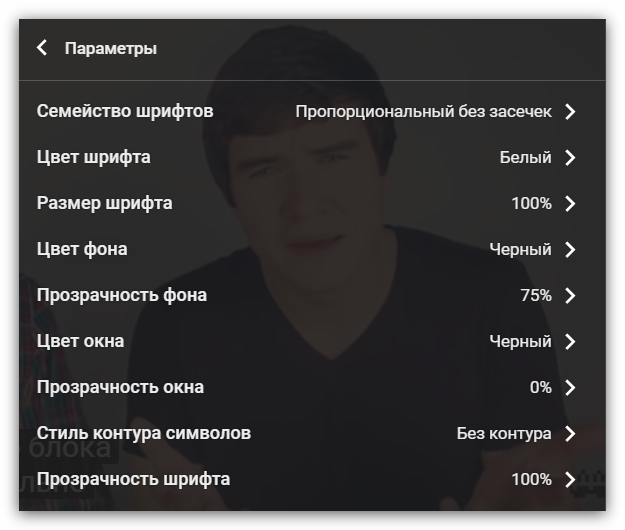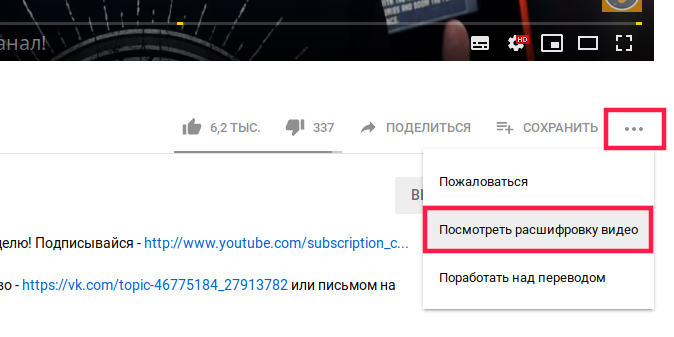Способы включения и отключения субтитров на сайте Youtube
На чтение 3 мин Просмотров 17
При просмотре видеоролика на Ютубе, например, когда звук отключен, любой желающий может включить субтитры. Конечно, делается это не на всех записях, а лишь на тех, чей автор добавил текст. Многие пользователи даже не догадываются о данной возможности, поэтому им будет интересно ознакомиться с руководством о том, как включить субтитры на Ютубе. При этом в статье речь будет вестись о многом другом, например, о специальных клавишах на компьютере для вызова данной опции.

После выполнения всех действий в проигрывателе появятся субтитры, соответствующие тексту автора. В случае, если они не были заготовлены, то кнопки в проигрывателе не будет. К слову, активировать данную опцию можно по нажатию кнопки «C» на клавиатуре.
Если вы хотите чтобы текст на видео включался каждый раз автоматически, тогда нужно изменить соответствующий параметр в настройках. Для этого:
- Перейдите по этой ссылке.
- Далее на боковой панели перейдите в категорию «Воспроизведение».
- Установите отметку напротив пункта «Всегда показывать».
- При желании можете включить отображение автоматически созданных сабов.
- Нажмите кнопку «Сохранить».
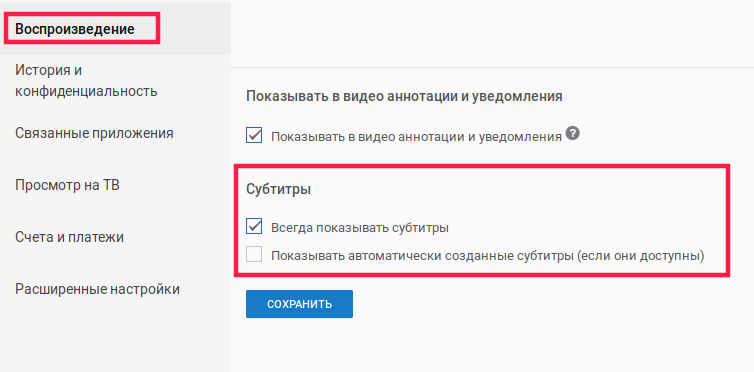
- Воспроизведите любой ролик на Ютубе.
- В проигрывателе кликните по шестеренке в нижнем правом углу.
- Выберите пункт «Субтитры».
- В новом меню перейдите по ссылке «Параметры».
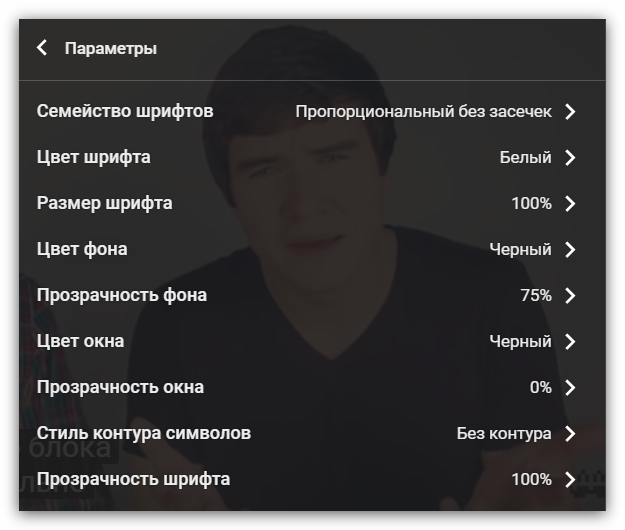
Посмотреть текст субтитров
Если автор озаботился добавлением субтитров к ролику, вы можете посмотреть их сразу все. Делается это на странице с воспроизведенной записью.
- Опуститесь чуть ниже ролика.
- Нажмите по кнопке «Еще», которая имеет вид трех горизонтально расположенных точек.
- В появившемся меню выберите пункт «Посмотреть расшифровку видео».
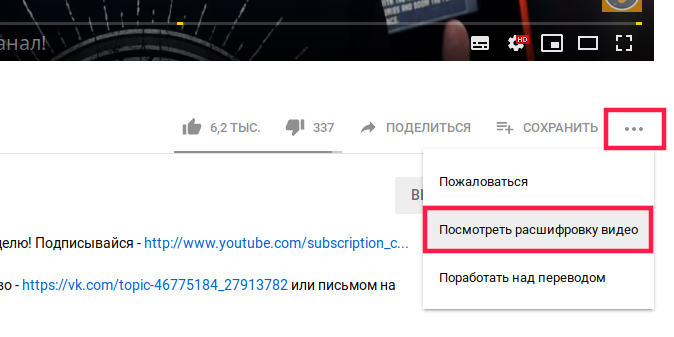
Читайте также: Лучшие аннотации в Ютубе
После этого текст на ролике будут включен. Есть также возможность настраивать параметры сабов. Для этого в последнем меню перейдите в соответствующий раздел «Параметры».